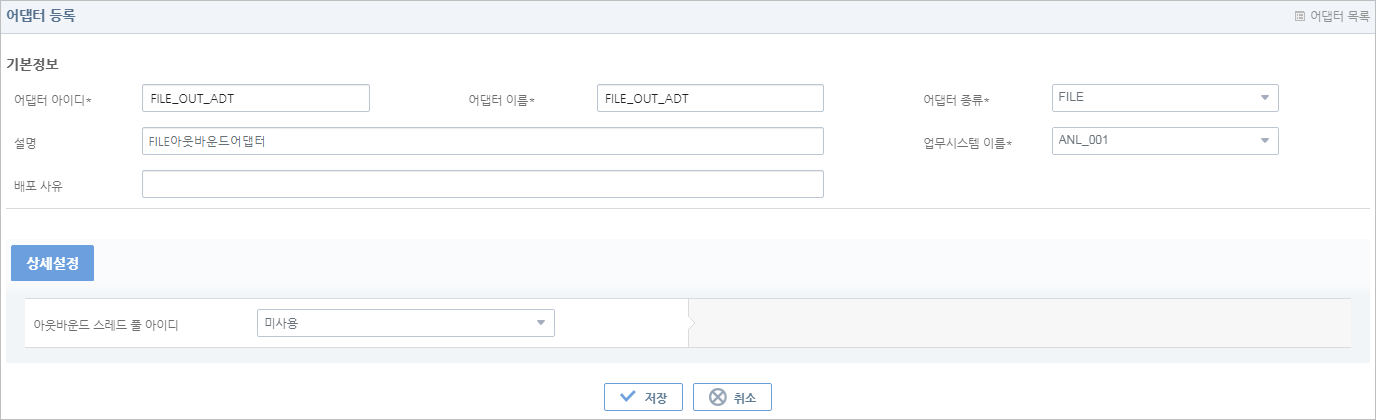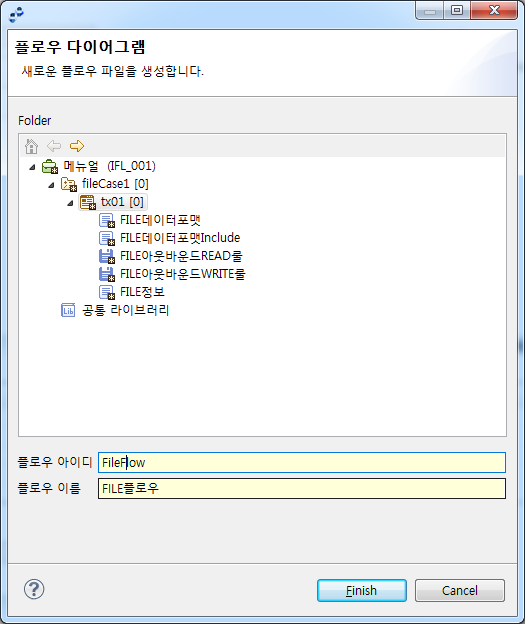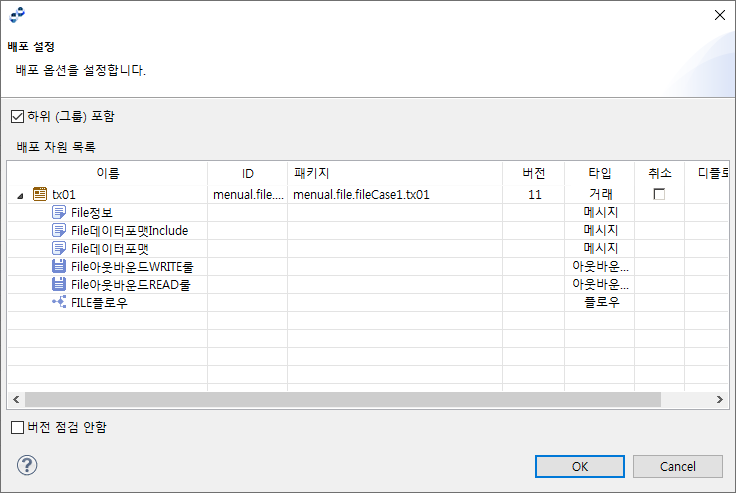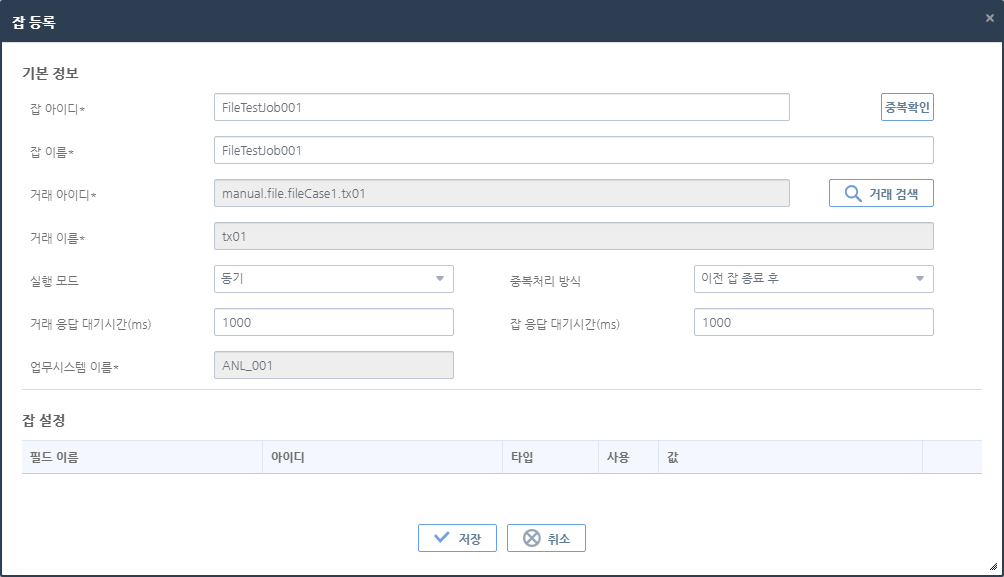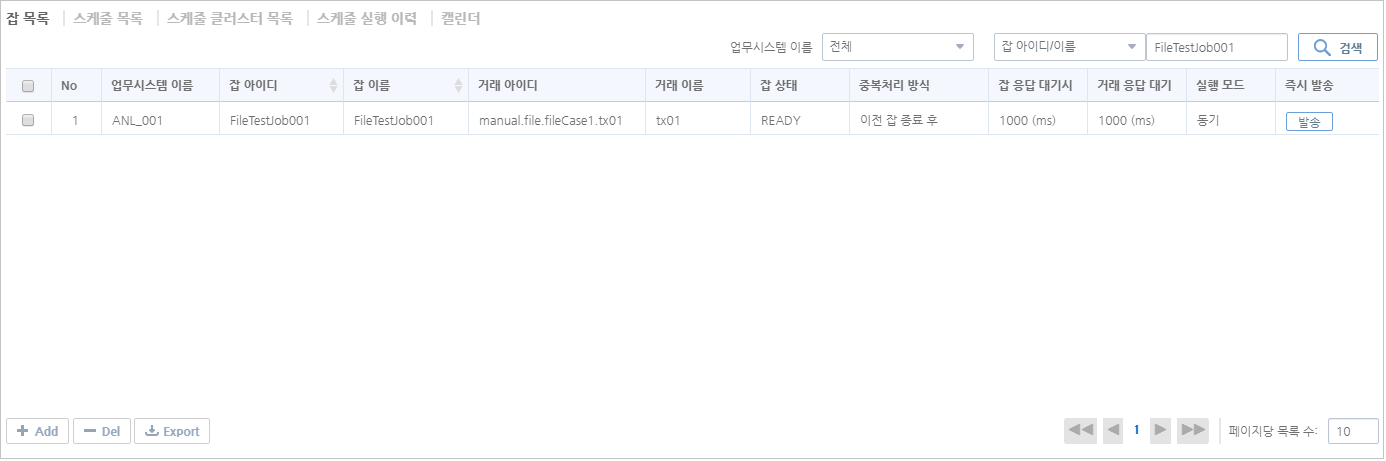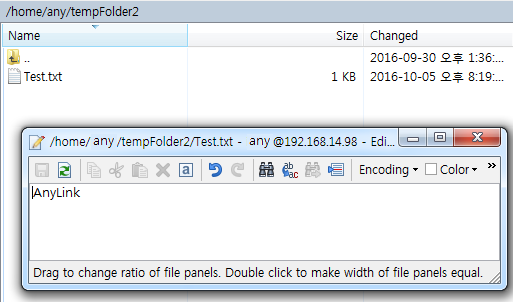예제
본 장에서는 AnyLink File 어댑터를 사용한 예제를 설명한다.
1. 개요
다음은 File 기본 거래 구성이다.

다음은 File 어댑터의 거래 순서를 수행하는 과정에 대한 설명이다.
-
서비스 플로우를 수행한다.
-
아웃바운드 Read 룰을 통해 File 어댑터로 파일을 읽는다.
-
아웃바운드 Write 룰을 통해 File 어댑터로 파일을 쓴다.
전문 구성
다음은 예제에서 사용할 전문 구성이다.
-
FILE 정보
필드명 설명 filePath
파일 경로
fileName
파일명
-
FILE 데이터 포맷 Include
필드명 설명 타입 크기 str_var
파일 내용
string
10
-
FILE 데이터 포맷
필드명 설명 타입 포함된 메시지 File_Data_Format
파일 데이터 포맷
Include
FILE데이터포맷Include
2. 어댑터 생성
AnyLink WebAdmin에 로그인한 후 초기화면에서 [구성관리] > [어댑터]를 선택한 후 어댑터 목록화면의 [Add] 버튼을 클릭하면 어댑터 등록 화면이 나타난다. 어댑터 생성에 대한 자세한 내용은 어댑터 설정을 참고한다.
|
AnyLink WebAdmin의 접속 및 사용법과 업무시스템 생성에 관한 자세한 내용은 AnyLink WebAdmin 안내서를 참고한다. |
3. 엔드포인트 생성
어댑터 생성이 완료되면 [어댑터] 탭에서 등록된 어댑터를 조회하고, 조회된 어댑터를 클릭하면 어댑터 상세정보 화면으로 이동한다. [엔드포인트 목록] 탭 아래 [Add] 버튼을 클릭하면 엔드포인트 등록 화면이 나타난다. 엔드포인트 생성에 대한 자세한 설명은 엔드포인트 설정을 참고한다.
4. 스튜디오 리소스 생성
본 절에서는 스튜디오에서 리소스를 생성하는 방법에 대해서 설명한다.
|
AnyLink 스튜디오 사용법에 대한 자세한 내용은 AnyLink 스튜디오 안내서를 참고한다. |
4.1. 거래그룹 생성
거래그룹 네비게이터에서 프로젝트를 선택한 다음 컨텍스트 메뉴에서 [새로만들기] > [거래 / 거래그룹]을 선택한다.
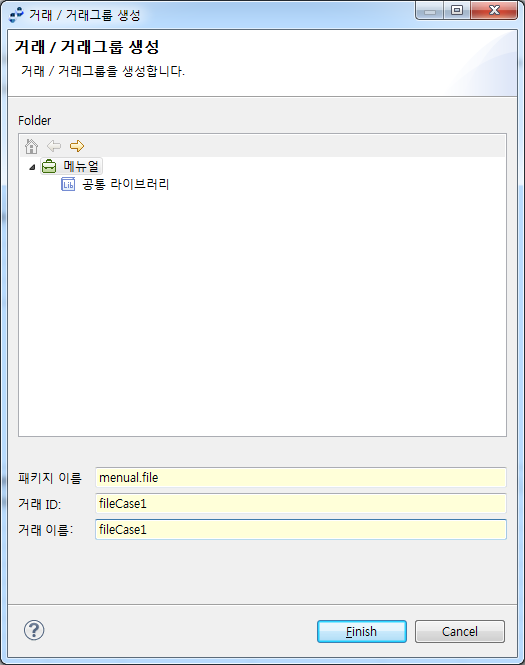
| 항목 | 설정값 |
|---|---|
패키지 이름 |
manual.file |
거래 ID |
fileCase1 |
거래 이름 |
fileCase1 |
4.2. 거래 생성
거래그룹 네비게이터에서 거래그룹을 선택한 다음 컨텍스트 메뉴에서 [새로만들기] > [거래 / 거래그룹]을 선택한다.

| 항목 | 설정값 |
|---|---|
노드 타입 |
거래 |
거래 ID |
tx01 |
거래 이름 |
tx01 |
4.3. 메시지 생성
FILE 정보, FILE 데이터 포맷 Include, FILE 데이터 포맷 메시지를 생성한다.
|
메시지 생성에 관한 자세한 내용은 AnyLink 스튜디오 안내서를 참고한다. |
4.4. 아웃바운드 룰 생성
본 절에서는 아웃바운드 룰(READ/WRITE)을 생성하는 예제를 설명한다.
아웃바운드 READ 룰 생성
거래그룹 네비게이터에서 거래를 선택한 다음 컨텍스트 메뉴에서 [새로만들기] > [아웃바운드 룰] > [파일 아웃바운드 룰]을 선택한다.
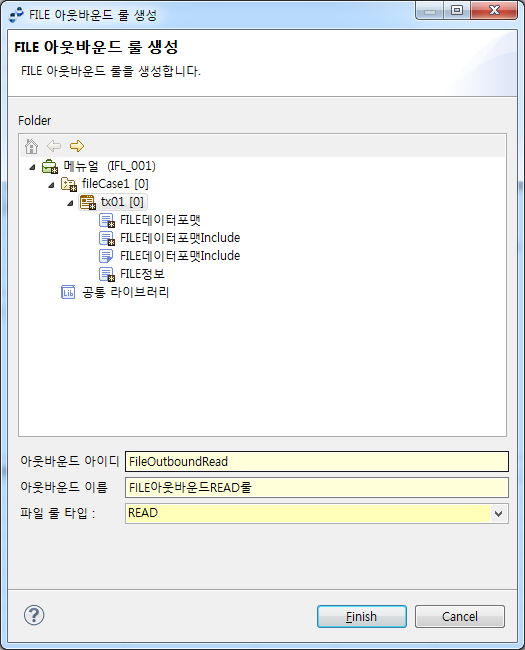
| 항목 | 설정값 |
|---|---|
아웃바운드 아이디 |
FileOutboundRead |
아웃바운드 이름 |
FILE아웃바운드READ룰 |
파일 룰 타입 |
READ |
아웃바운드 WRITE 룰 생성
거래그룹 네비게이터에서 거래를 선택한 다음 컨텍스트 메뉴에서 [새로만들기] > [아웃바운드 룰] > [파일 아웃바운드 룰]을 선택한다.
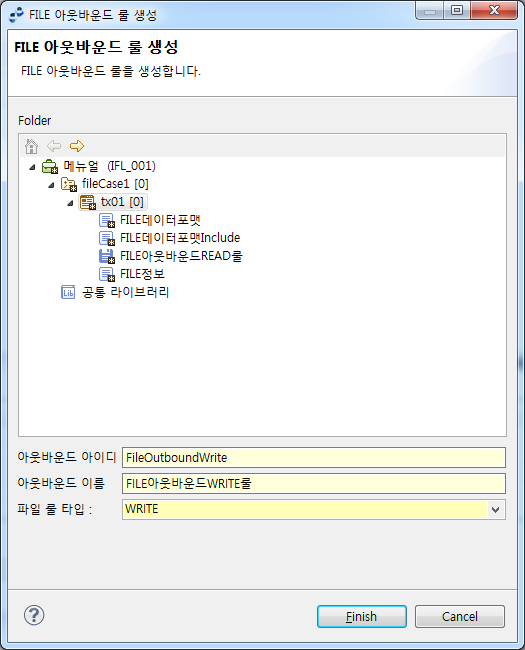
| 항목 | 설정값 |
|---|---|
아웃바운드 아이디 |
FileOutboundWrite |
아웃바운드 이름 |
FILE아웃바운드WRITE룰 |
파일 룰 타입 |
WRITE |
5. 스튜디오 리소스 설정
본 절에서는 생성한 스튜디오에서 리소스를 설정하는 방법에 대해서 설명한다.
|
AnyLink 스튜디오 사용법에 대한 자세한 내용은 AnyLink 스튜디오 안내서를 참고한다. |
5.1. 거래그룹 설정
다음은 거래그룹을 설정하는 예제이다. [파싱정보] 탭과 [파싱 옵션] 탭은 설정하지 않는다.
-
[거래그룹 정보] 탭
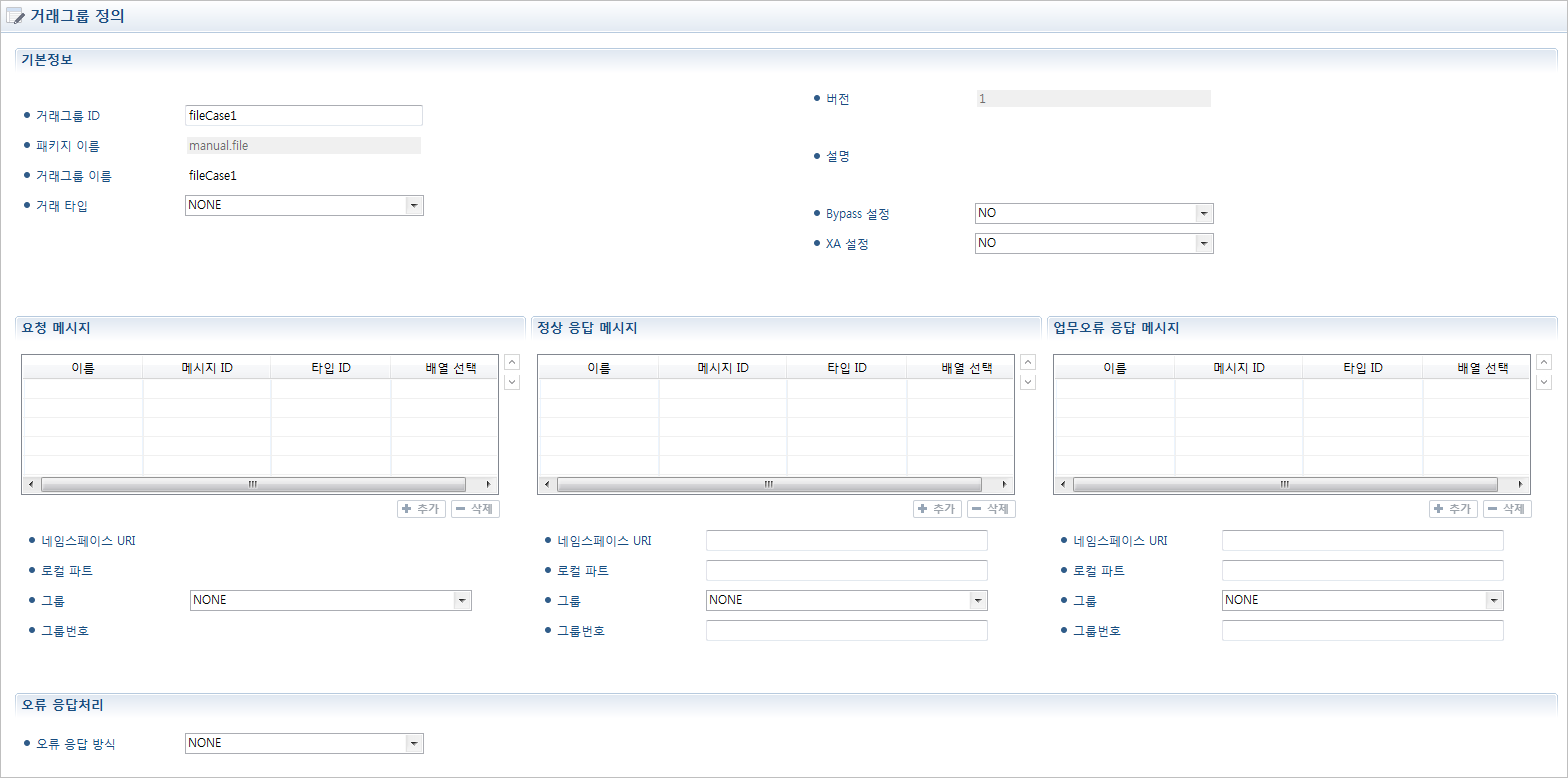 거래그룹 설정 - [기본정보]
거래그룹 설정 - [기본정보]항목 설정값 Bypass 설정
NO
XA 설정
NO
오류 응답 방식
NONE
-
[거래그룹 옵션] 탭
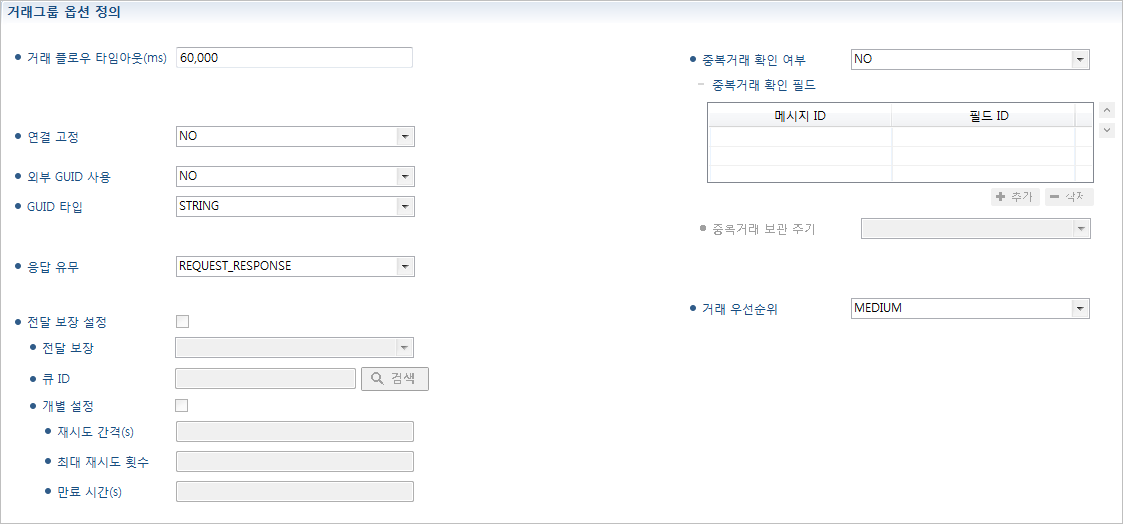 거래그룹 설정 - [거래그룹 옵션 정의]
거래그룹 설정 - [거래그룹 옵션 정의]항목 설정값 거래 플로우 타임아웃(ms)
60000
응답 유무
REQUEST_RESPONSE
거래 우선순위
MEDIUM
5.2. 거래 설정
다음은 거래를 설정하는 예제이다. [파싱정보] 탭과 [파싱 옵션] 탭은 설정하지 않는다.
-
[거래정보] 탭
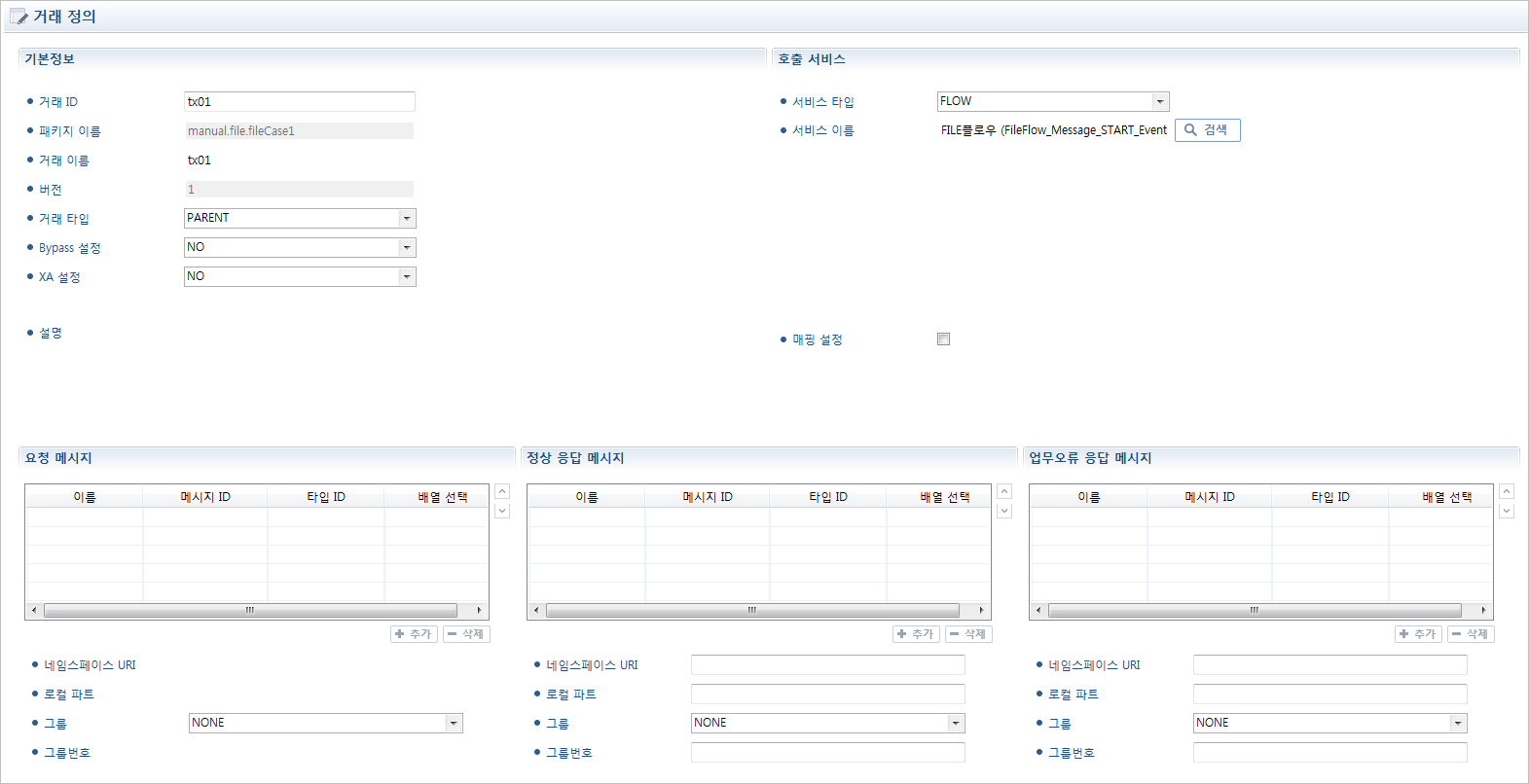 거래 설정 - [거래정보]
거래 설정 - [거래정보]항목 설정값 Bypass 설정
NO
XA 설정
NO
오류 응답 방식
PARENT
서비스 타입
FLOW
서비스 이름
FILE플로우 (FileFlow_Message_STRT_Event_61B605)
-
[거래 옵션] 탭
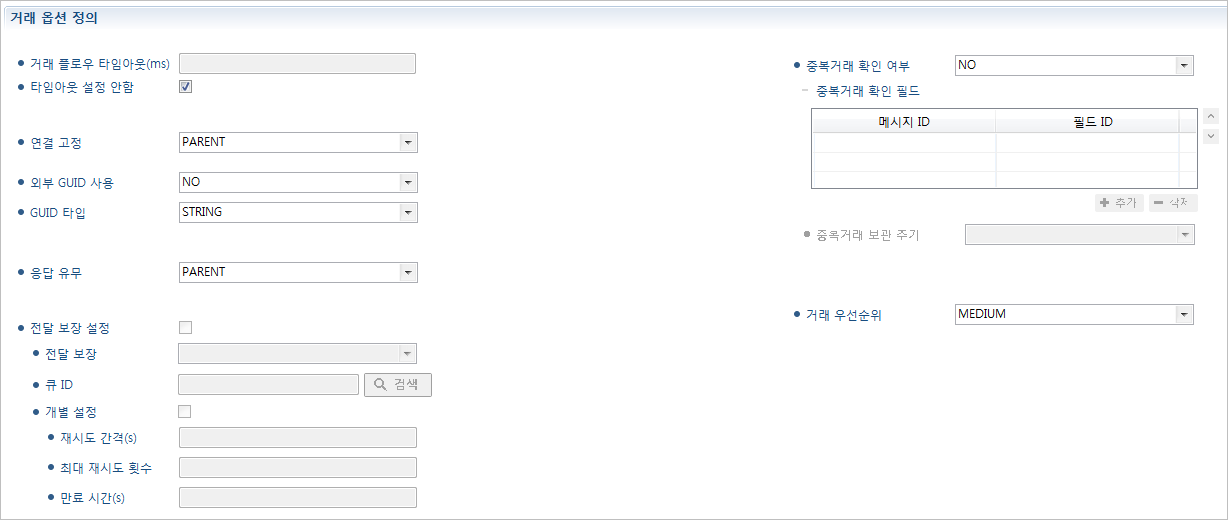 거래 설정 - [거래 옵션]
거래 설정 - [거래 옵션]항목 설정값 거래 플로우 타임아웃(ms)
미설정
타임아웃 설정 안함
체크
응답 유무
PARENT
거래 우선순위
MEDIUM
5.3. 아웃바운드 룰 설정
본 절에서는 아웃바운드 룰(READ/WRITE)을 설정하는 예제를 설명한다.
아웃바운드 READ 룰 설정
다음은 File 아웃바운드 READ 룰과 [파일 Read] 탭을 설정한 예이다.
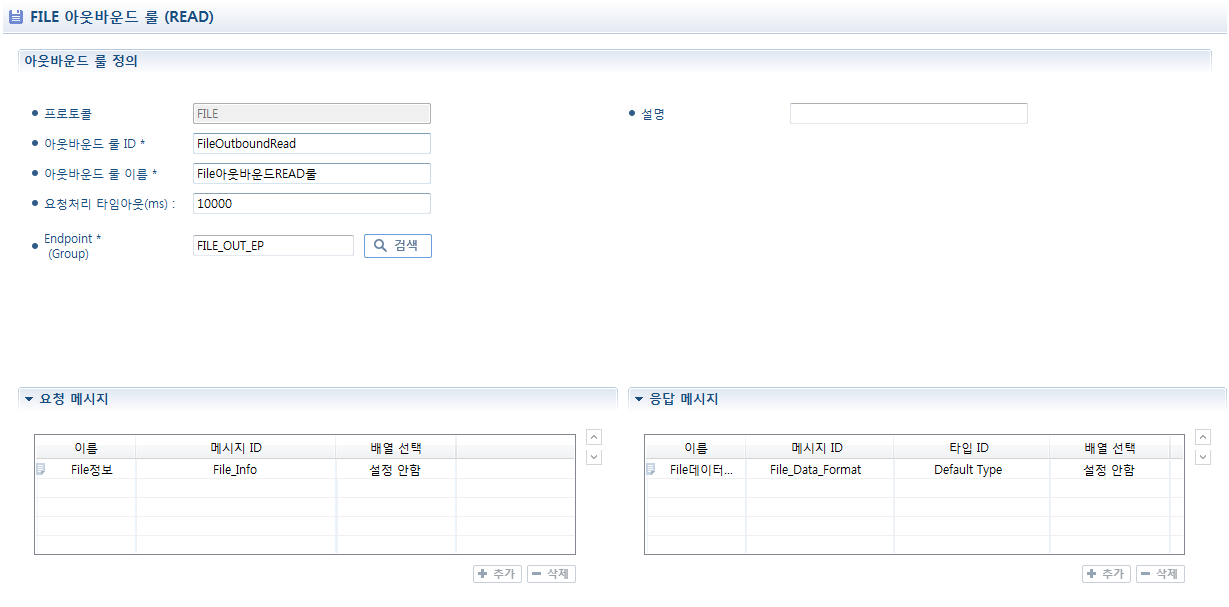
| 항목 | 설정값 |
|---|---|
요청처리 타임아웃(ms) |
10000 |
Endpoint |
FILE_OUT_EP |
요청 메시지 |
FILE정보 |
정상 응답 메시지 |
FILE데이터포맷 |
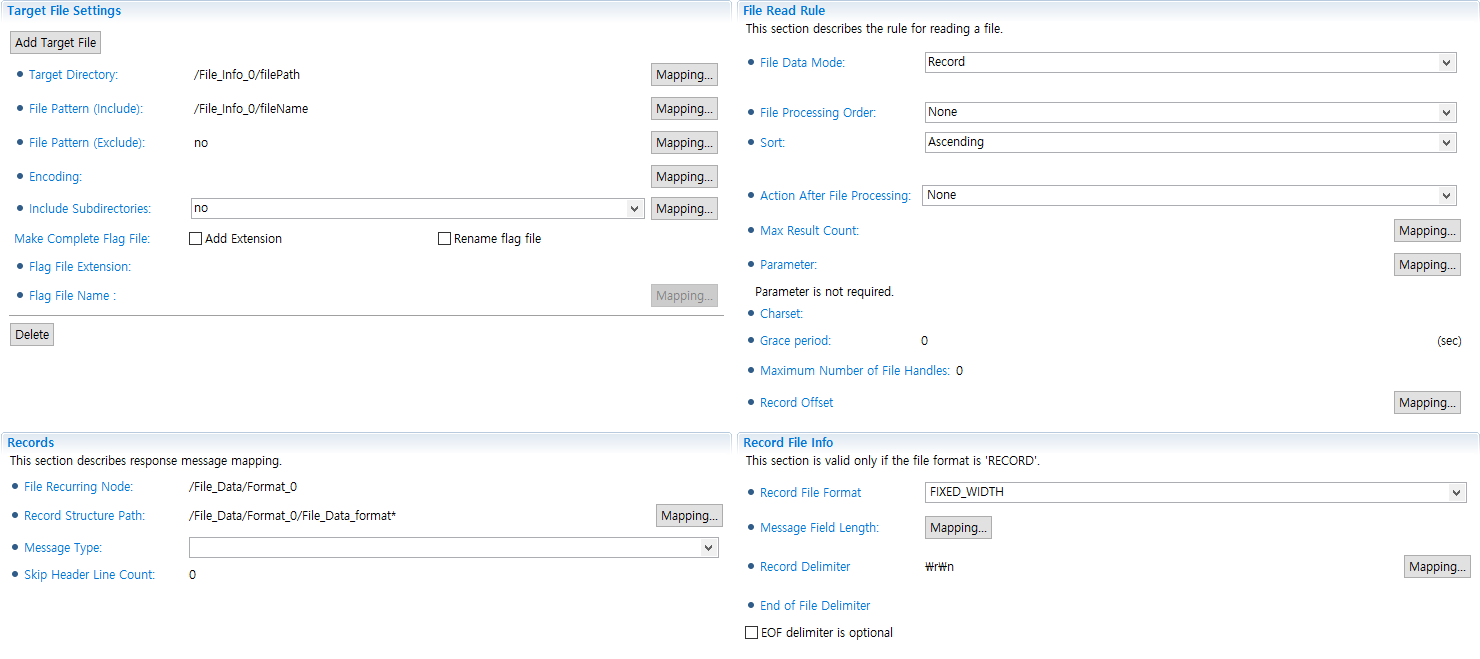
| 항목 | 설정값 |
|---|---|
Target Directory |
/File_Info_0/filePath |
File Pattern(Include) |
/File_Info_0/fileName |
Include Subdirectories |
no |
File Data Mode |
Record |
File Processing Order |
None |
Sort |
Ascending |
Action after File Processing |
None |
Grace period |
0 |
Maximum number of file handles |
0 |
File recurring Node |
/File_Data_Format_0 |
Record structure path |
/File_Data_Format_0/File_Data_Format* |
Message Type |
File_Data_Format_IncludeFixedLength |
Header Skip Line Count |
0 |
Record File Format |
FIXED_WIDTH |
Record Delimiter |
\r\n |
아웃바운드 WRITE 룰 설정
다음은 File 아웃바운드 READ 룰과 [파일 Write] 탭을 설정한 예이다.
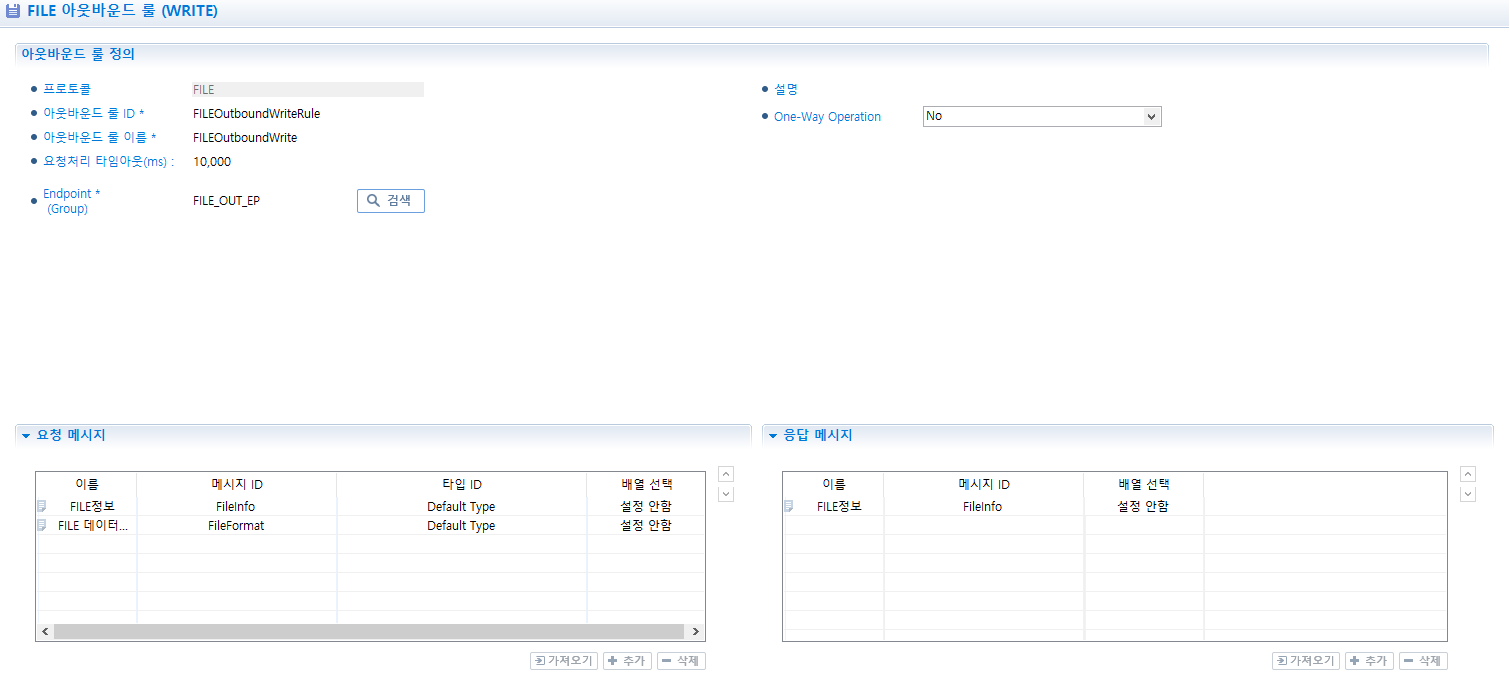
| 항목 | 설정값 |
|---|---|
요청처리 타임아웃(ms) |
10000 |
One-Way Operation |
No |
Endpoint |
FILE_OUT_EP |
요청 메시지 |
FILE정보 FILE데이터포맷 |
정상 응답 메시지 |
FILE정보 |
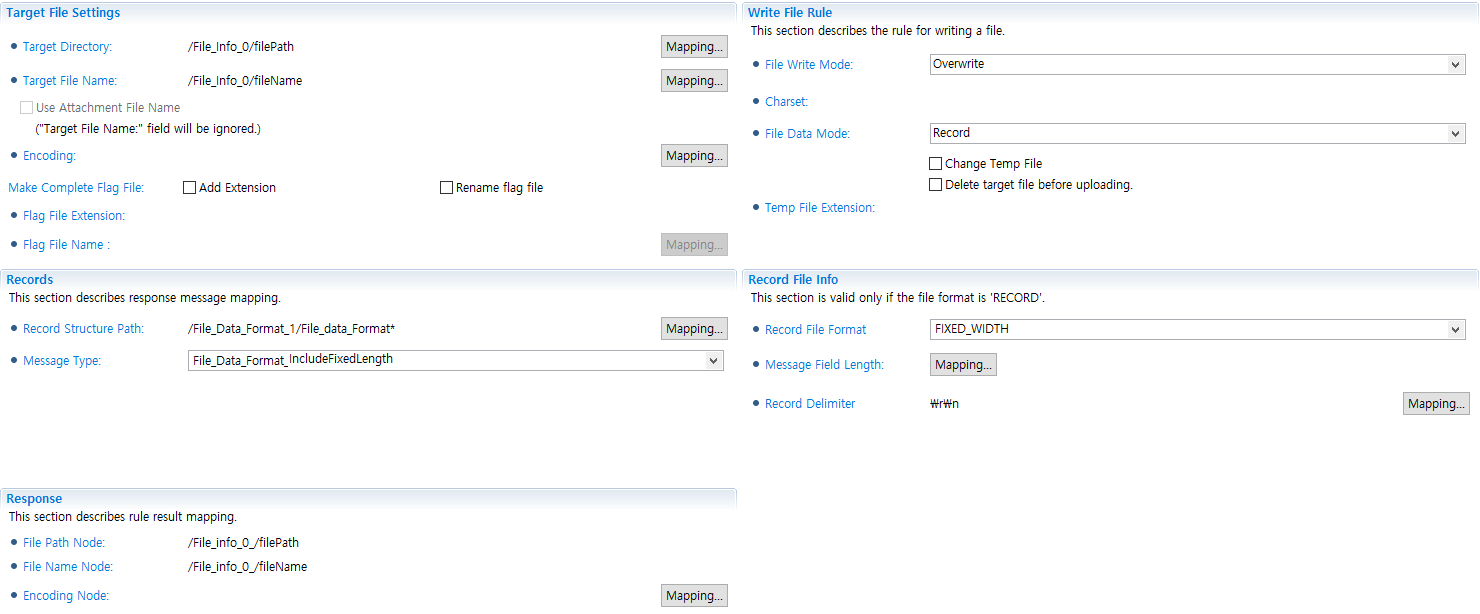
| 항목 | 설정값 |
|---|---|
Target Directory |
/File_Info_0/filePath |
Target File Name |
/File_Info_0/fileName |
File Write Mode |
Overwrite |
File Data Mode |
Record |
Record structure path |
/File_Data_Format_1/File_Data_Format* |
Message Type |
File_Data_Format_IncludeFixedLength |
Record File Format |
FIXED_WIDTH |
Record Delimiter |
\r\n |
File Path Node |
/File_Info_0/filePath |
File Name Node |
/File_Info_0/fileName |
5.4. 플로우 설정
다음의 과정으로 플로우를 설정한다.
-
플로우 그리기
-
변수 설정
-
아웃바운드 READ 호출 설정
-
아웃바운드 WRITE 호출 설정
-
응답 호출 설정
플로우 그리기
다음은 예제에 대한 서비스 플로우이다.

변수 설정
변수 설정을 하기 위해 플로우 에디터 바탕의 컨텍스트 메뉴에서 [Property]를 선택한다.
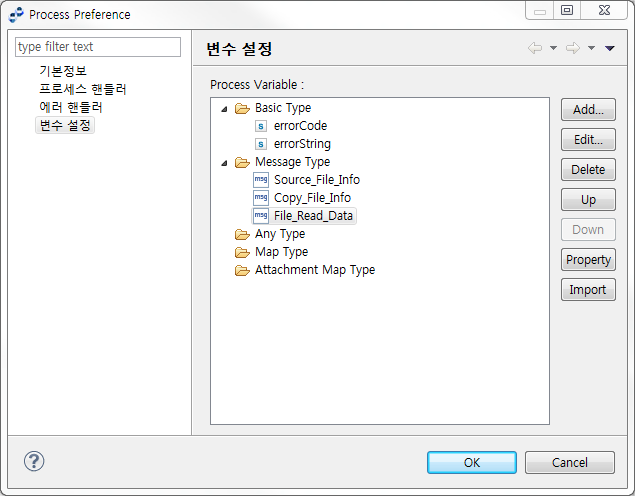
| 변수 아이디 | 변수명 | 메시지 타입 |
|---|---|---|
Source_File_Info |
원본File정보 |
File_Info |
Copy_File_Info |
복사File정보 |
File_Info |
File_Read_Data |
Read파일정보 |
File_Data_Format |
아웃바운드 READ 호출 설정
다음의 과정으로 File 아웃바운드 READ 호출을 설정한다.
-
플로우 에디터의 [아웃바운드 호출] > [아웃바운드 룰] 컨텍스트 메뉴에서 [Property]를 선택한다. Activity Preference 화면에서 [파라미터 설정]을 선택한다.
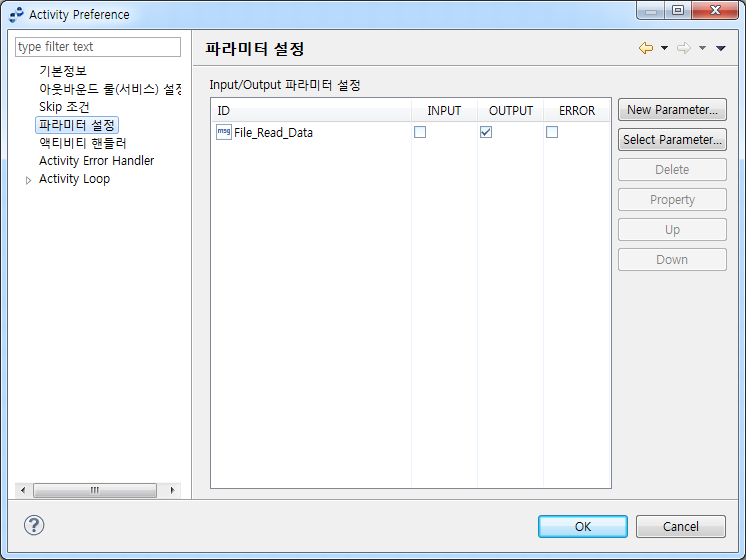 아웃바운드 READ 호출 - 파라미터 설정
아웃바운드 READ 호출 - 파라미터 설정 -
Activity Preference 화면에서 [아웃바운드 룰(서비스) 설정]을 선택한다.
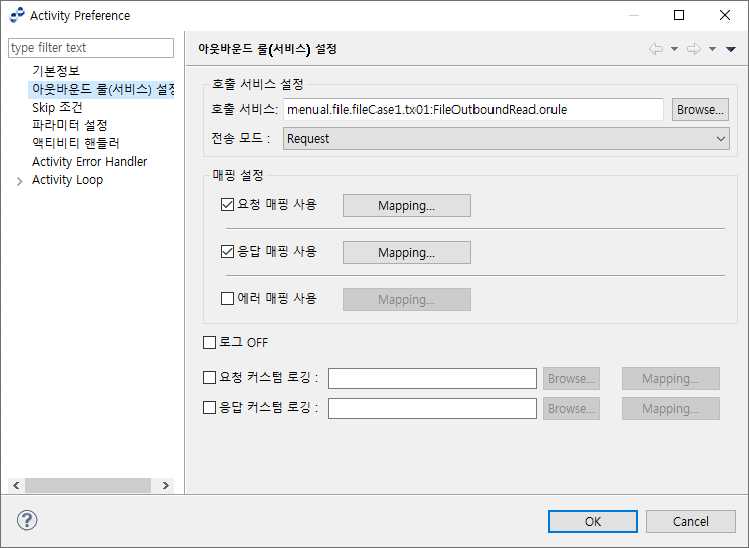 아웃바운드 READ 호출 - 아웃바운드 룰(서비스) 설정
아웃바운드 READ 호출 - 아웃바운드 룰(서비스) 설정 -
Activity Preference 화면에서 '요청 매핑 사용'과 '응답 매핑 사용'을 체크하고 [Mapping] 버튼을 클릭해서 각 매핑정보를 설정한다.
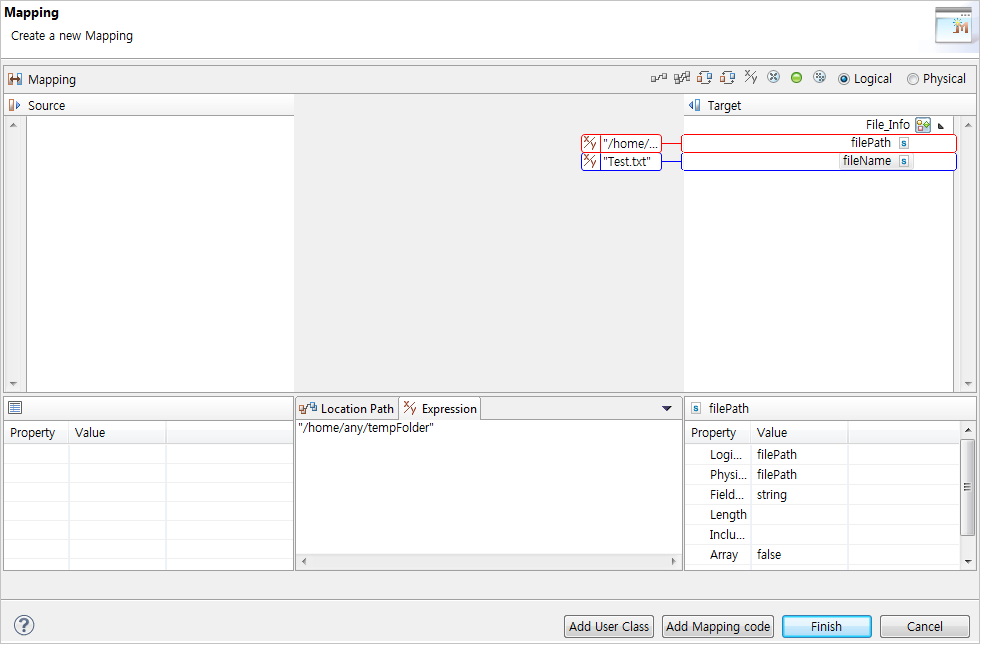 아웃바운드 READ 호출 - 아웃바운드 룰(서비스) 설정 - 요청 매핑
아웃바운드 READ 호출 - 아웃바운드 룰(서비스) 설정 - 요청 매핑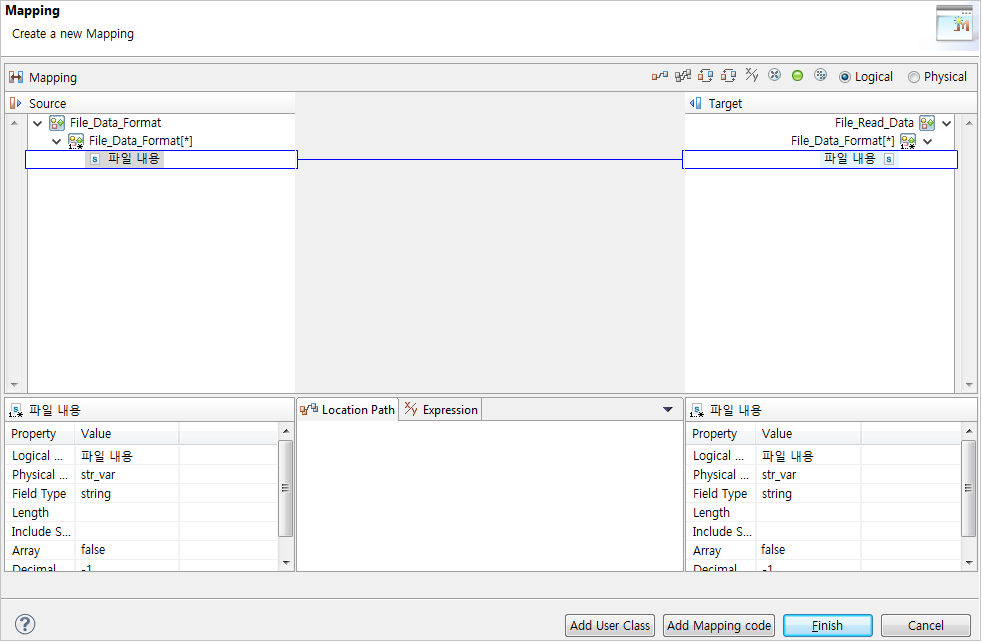 아웃바운드 READ 호출 - 아웃바운드 룰(서비스) 설정 - 응답 매핑
아웃바운드 READ 호출 - 아웃바운드 룰(서비스) 설정 - 응답 매핑
아웃바운드 WRITE 호출 설정
다음의 과정으로 아웃바운드 WRITE 호출을 설정한다.
-
플로우 에디터의 [아웃바운드 호출] > [아웃바운드 룰] 컨텍스트 메뉴에서 [Property]를 선택한다. Activity Preference 화면에서 [파라미터 설정]을 선택한다.
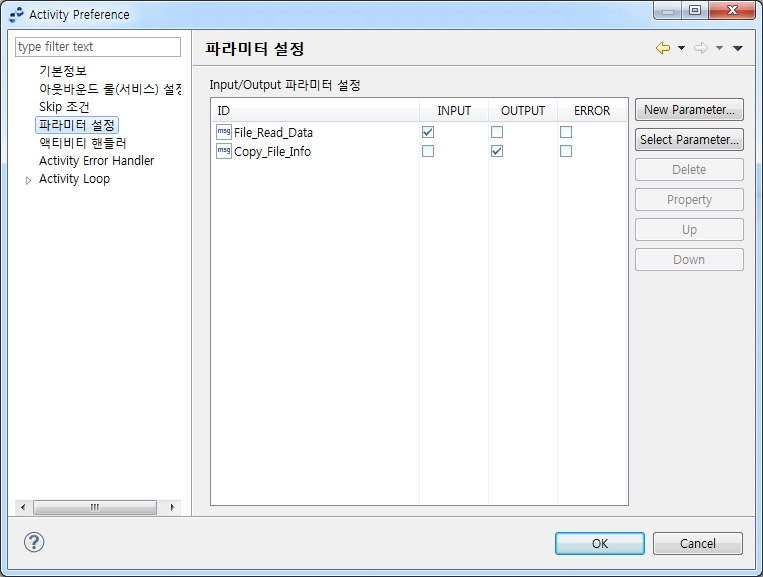 아웃바운드 WRITE 호출 - 파라미터 설정
아웃바운드 WRITE 호출 - 파라미터 설정 -
Activity Preference 화면에서 [아웃바운드 룰(서비스) 설정]을 선택한다.
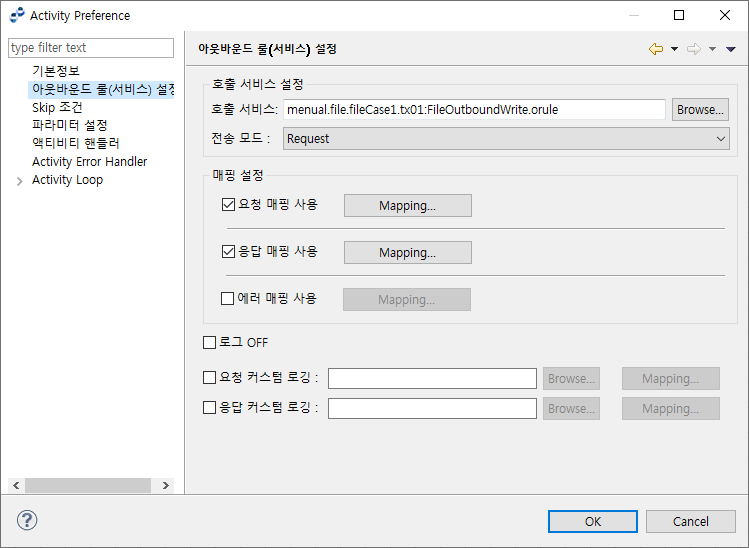 아웃바운드 WRITE 호출 - 아웃바운드 룰(서비스) 설정
아웃바운드 WRITE 호출 - 아웃바운드 룰(서비스) 설정 -
Activity Preference 화면에서 '요청 매핑 사용'과 '응답 매핑 사용'을 체크하고 [Mapping] 버튼을 클릭해서 각 매핑정보를 설정한다.
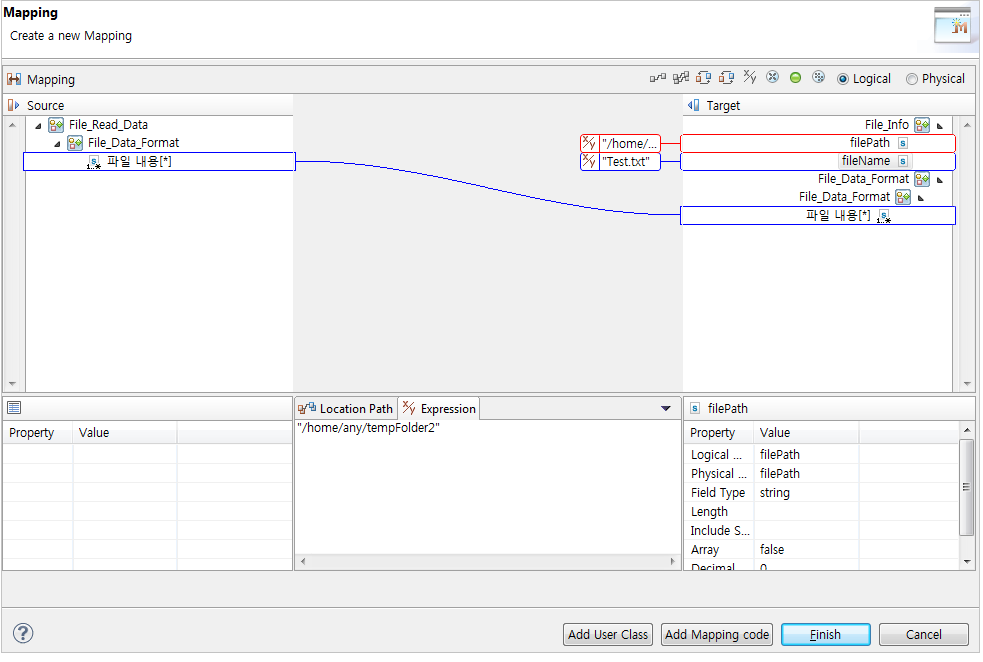 아웃바운드 WRITE 호출 - 아웃바운드 룰(서비스) 설정 - 요청 매핑
아웃바운드 WRITE 호출 - 아웃바운드 룰(서비스) 설정 - 요청 매핑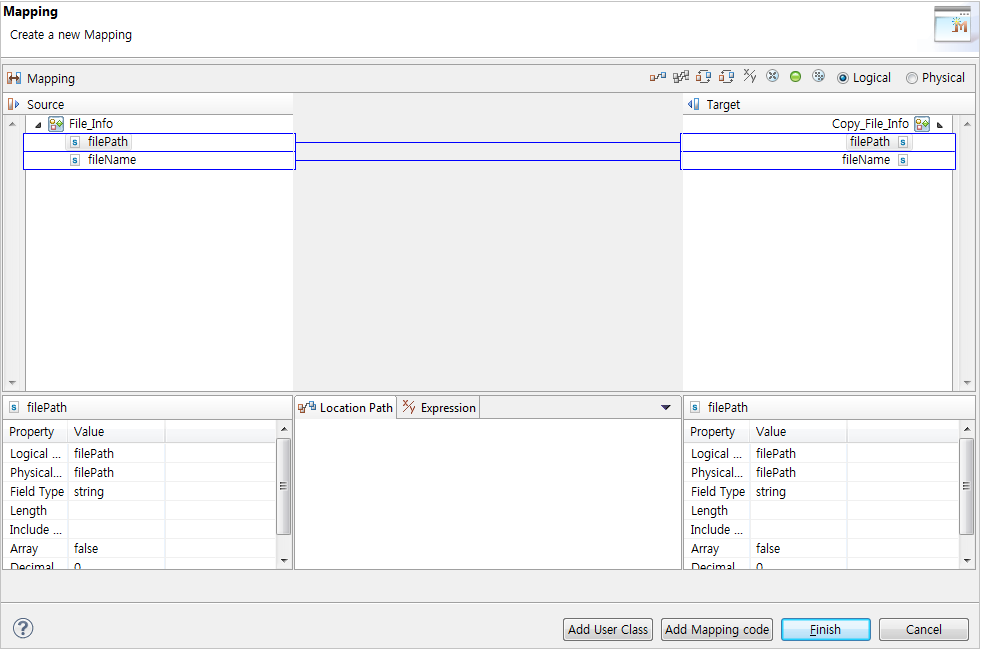 아웃바운드 WRITE 호출 - 아웃바운드 룰(서비스) 설정 - 응답 매핑
아웃바운드 WRITE 호출 - 아웃바운드 룰(서비스) 설정 - 응답 매핑
7. 거래 테스트
본 절에서는 거래 테스트를 위해 잡 메시지를 생성하고 테스트를 수행한 결과를 설명한다.